Zur Eingabe der Parameter für Treppengeländer stehen die Registerkarten
zur Verfügung.
Haben Sie alle erforderlichen Angaben gemacht, dann verlassen Sie das Fenster mit OK. Identifizieren Sie eines der Wangenprofile der Treppe, um das Geländer einzubauen.
Bei beidseitigen Geländern wird ein Hauptteil GELÄNDER mit den Nebenteilen GELÄNDER LINKS und GELÄNDER RECHTS angelegt, bei einseitigen Geländern ein Hauptteil mit dem Namen GELÄNDER LINKS bzw. GELÄNDER RECHTS.
![]()
Auf dieser Registerkarte bestimmen Sie die Parameter für Handlauf und Pfosten des Geländers. Das Geländer kann wahlweise auf der Außenseite der Treppe oder beidseitig erzeugt werden. Klicken Sie dazu das entsprechende Symbol  an.
an.
|
Handlauf |
|
|
Pfosten |
|
|
Anfang/Ende |
Wählen Sie die Art des Handlaufs am Anfang und Ende, indem Sie das gewünschte Symbol anklicken. Je nach gewähltem Typ können Sie dann die Bauart des Rohrbogens wählen. Der Wert DXA bzw. DXE bestimmt den Handlaufüberstand am Anfang bzw. am Ende. |
![]()
Auf dieser Registerkarte definieren Sie die Parameter für Gurte, Füllstäbe und Knieleisten des Treppengeländers. Die jeweils aktiven Eingabefelder sind abhängig von der gewählten Geländerform. Möglich sind:
Sie wählen die gewünschte Form durch Aktivierung des entsprechenden
Symbols 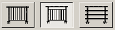 .
.
Nach der Wahl der Geländerform wird das Vorschaubild entsprechend aktualisiert, und in den Eingabefeldern werden die Defaultwerte für die Geländermaße angezeigt.
|
Gurt |
|
|
Füllstab |
|
|
Knieleiste |
|
Bestimmen Sie analog die Daten für die Fußleiste.
![]()
Auf dieser Registerkarte legen Sie die Parameter für die Geländerbefestigung fest.
| aufgesetzt/vorgesetzt |
Durch Aktivierung der entsprechenden Option können Sie hier wählen, ob das Geländer auf die Oberkante der Wange aufgesetzt oder seitlich der Wange vorgesetzt werden soll. Beachten Sie dabei, dass bei Wangen, die keinen Flansch besitzen (z.B. Breitflachstahl) nur ein vorgesetztes Geländer erzeugt werden kann. Daher sind in diesem Fall die Optionen inaktiv. |
|
Mit Anschluss |
Soll das Geländer mit Fußplatte eingebaut werden, dann aktivieren Sie die Checkbox mit Anschluss. |
|
Fußplatte |
Ist die Checkbox Mit Anschluss aktiv, dann legen Sie die Daten für die Fußplatte fest. Die aktiven Eingabefelder sind abhängig von der gewählten Fußplattenform. Die Bedeutung der Parameter wird jeweils in der Vorschaugrafik dargestellt.
|
|
Distanzplatte |
Sind die Checkbox Mit Anschluss und die Option vorgesetzt aktiv, dann zusätzlich zur Fußplatte eine Distanzplatte eingebaut werden. Aktivieren Sie dazu die entsprechende Checkbox und legen Sie die Daten für die Distanzplatte fest. |
|
Verschraubung |
Ist die Checkbox Mit Anschluss aktiv, dann legen Sie hier die Verschraubung fest. Die für Geländer möglichen Verschraubungen sind in der Datei Railing Screw Joint.ini (HiCAD-Verzeichnis KATALOGE\SYS\CONFIGS) definiert. ISD-seitig sind in dieser Datei Konfigurationen für
als Default vordefiniert. Um diese Konfigurationen zu ändern oder zu erweitern, verwenden Sie die Funktion Neue Verschraubung In der Auswahlbox werden alle gültigen Verschraubungskonfigurationen aus der Datei Railing Screw Joint.ini angezeigt. Gültig ist hier eine Konfiguration, bei der alle Elemente (Schraube, Scheiben, Muttern, Bohrungen) mindestens einen gemeinsamen Nenndurchmesser und eine Scheibe/Keilscheibe auf der Mutternseite mit der Neigung des Flansches der Treppenwange enthalten. Von der zuletzt gewählten gültigen Konfiguration wird eine weitere Auswahlbox mit allen gültigen Nenndurchmessern initialisiert. Gültig sind alle Nenndurchmesser, die in allen Elementen der Konfiguration enthalten sind. Ist die Konfigurationsdatei nicht vorhanden, nicht lesbar oder enthält diese Datei keine gültige Konfiguration, dann ist die Auswahlbox Verschraubung inaktiv und es wird der Text Ohne Verschraubung angezeigt. Wird der Dialog mit OK geschlossen, dann erfolgt die Meldung Keine gültige Schraubenkombination vorhanden! und die Abfrage Soll das Geländer ohne Verschraubungen erzeugt werden?. Wenn Sie die Frage mit Ja beantworteten, wird der Dialog geschlossen und das Geländer ohne Verschraubungen erzeugt. Bei Nein wird der Dialog nicht geschlossen. Sie können dann entweder die Einstellungen ändern oder den Dialog mit Abbrechen beenden. |
Verwandte Themen
Treppen und Geländer (3D-STB) • Treppengeländer (3D-STB) • Stahlbau-Funktionen
Version 1702 - HiCAD Stahlbau | Ausgabedatum: 9/2012 | © Copyright 2012, ISD Software und Systeme GmbH